笔记本电脑死机怎么办的解决方法
- 分类:帮助 回答于: 2022年04月07日 11:12:02
如果笔记本电脑出现了死机,已经无法在桌面进行重启,笔记本也不像台式机,关机和重启其实只有一个键,很多小白不知道怎么办,所以今天小编来跟大家说说笔记本电脑死机怎么办的解决方法。
电脑死机怎么办
1、Ctrl+Alt+Del快捷键启动“Windows任务管理器”

2、选择单击“注销”Windows系统注销后就会解决死机问题。
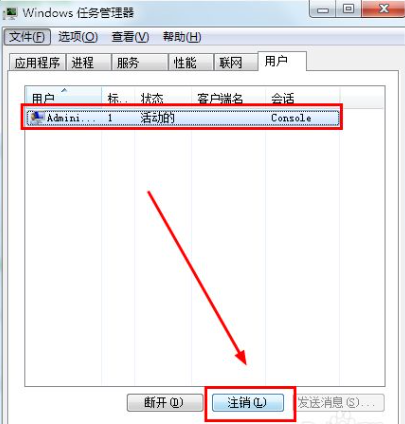
3、如果任务管理器也打开开了就按一会电源键电脑就会关机,重新启动后解决死机问题。

4、电脑开机老是用着用着死机,可以使用杀毒软件看电脑是否中毒了。

5、盗版软件和流氓软件,导致电脑卡的插件都卸载掉。
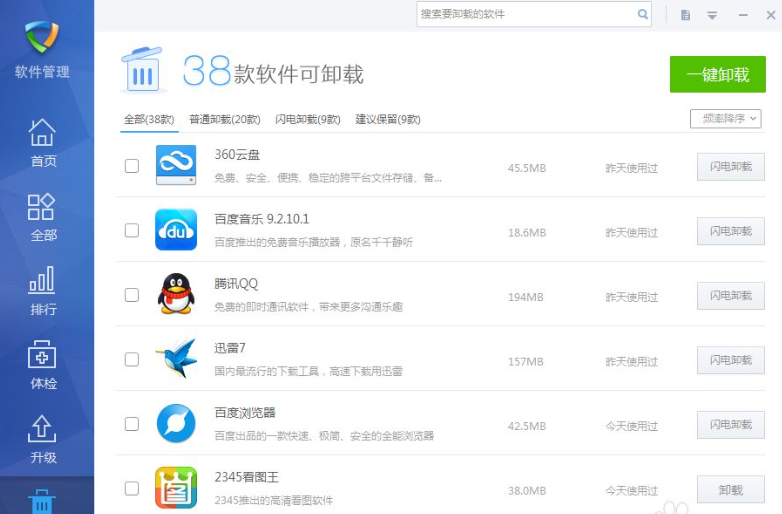
6、如果电脑还是老是死机建议重装系统,点击查看小白一键重装系统详细操作步骤。
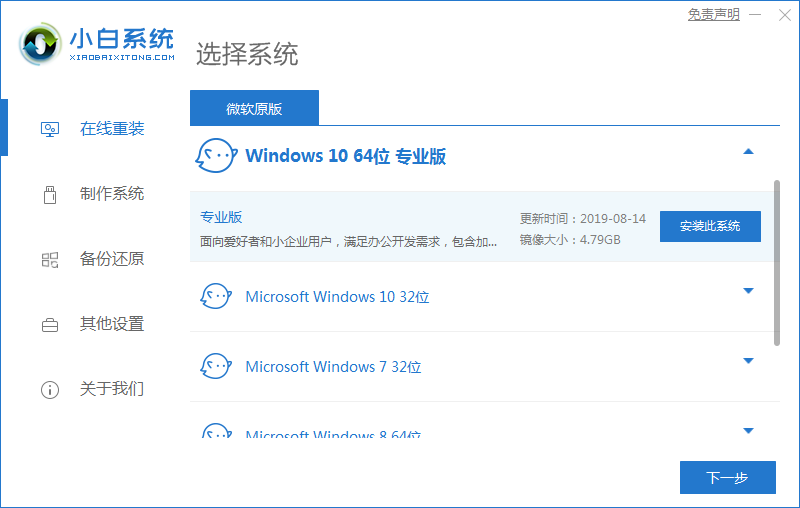
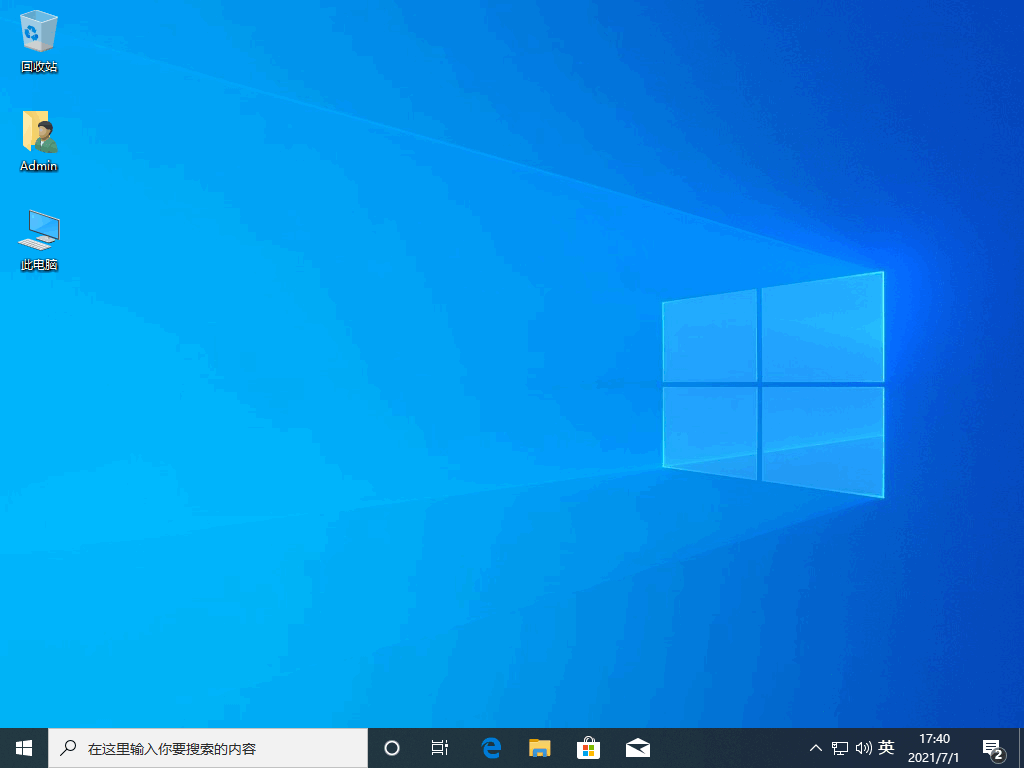
综上所述,便是笔记本电脑死机怎么办的解决方法,如果朋友们不知道笔记本电脑死机了怎么办的,不妨根据文章步骤来进行操作。
 有用
43
有用
43


 小白系统
小白系统


 1000
1000 1000
1000 1000
1000 1000
1000 1000
1000 1000
1000 1000
1000 0
0 0
0 0
0猜您喜欢
- LOL是什么?2024/02/16
- 电脑咋设置密码2020/08/01
- 和彩云是什么2024/02/24
- 电脑老是蓝屏怎么重装系统..2022/08/25
- 固态硬盘fat32和ntfs的区别是什么..2021/12/03
- 台式电脑没声音怎么弄2020/08/28
相关推荐
- 联想创立于中国 传承国产精神打造世界..2024/05/15
- 华为随身wifi怎么用2021/07/31
- DNS服务器没检测到有响应怎么解决..2020/10/17
- 最佳杀毒软件推荐2024/02/29
- 小白一键重装系统说电脑出现本机不支..2020/07/28
- 新购买的机械硬盘怎么预装系统..2021/03/20




















 关注微信公众号
关注微信公众号





